Společnost Microsoft představila novou stabilní verzi Windows Terminalu. Uživatelé systému Windows se tak dočkali moderního terminálového prostředí, které nabízí funkce jako je práce s kartami, rozdělení okna do panelů, různé typy relací a rozsáhlé možnosti nastavení. Můžete si tak upravit klávesové zkratky, ale i přidat animované GIFy jako pozadí.
Nová éra terminálového prostředí
Na konferenci Build 2020, konkrétně 19. května 2020, Microsoft oficiálně oznámil, že Windows Terminal dosáhl stabilní verze a je „připraven pro podnikové nasazení“. Verze 1.0 je nyní k dispozici. Tento nový terminál byl poprvé představen na Build 2019 a Microsoft dokonce vytvořil působivé video prezentující jeho výhody.
Windows Terminal je plný užitečných funkcí a přináší modernizaci jádra konzolového prostředí. Původní terminálové prostředí ve Windows 10 bylo navrženo s ohledem na zpětnou kompatibilitu, což znemožňovalo takto rozsáhlé změny.
Díky novému Windows Terminalu mohl Microsoft implementovat moderní vykreslovací engine s akcelerací pomocí GPU, podporou Unicode, a dokonce i emotikonů. Kopírování a vkládání funguje spolehlivě pomocí klávesových zkratek Ctrl+C a Ctrl+V. Novinkou je také speciální písmo Cascadia Code.
Windows Terminal si můžete stáhnout z Microsoft Store, a dokonce je k dispozici zdrojový kód na GitHubu. Tento projekt je tedy open-source.
Karty – konečně i ve Windows
Systém Windows nyní nabízí terminálové prostředí s integrovanou podporou karet. Novou kartu otevřete kliknutím na tlačítko „+“ na liště karet, nebo použitím klávesové zkratky Ctrl+Shift+T.
Pro navigaci mezi kartami lze použít klávesové zkratky Ctrl+Tab (přepnutí na kartu vpravo) a Ctrl+Shift+Tab (přepnutí na kartu vlevo). Aktuální kartu zavřete pomocí Ctrl+Shift+W.
Pořadí karet na liště lze měnit jednoduchým přetažením.
PowerShell a Linux v jednom okně
Ve výchozím nastavení se v terminálu otevírají karty s prostředím PowerShell, ale podporováno je mnohem více typů shellů. Můžete tak používat různé shell prostředí v jednom okně.
Kliknutím na šipku vedle tlačítka Nová karta se zobrazí seznam dostupných relací: Windows PowerShell, Příkazový řádek, distribuce Linuxu (např. Ubuntu, pokud máte nainstalován WSL), a také Microsoft Azure Cloud Shell.
Díky vestavěnému SSH klientovi v systému Windows 10 můžete také snadno spouštět relace SSH přímo z Windows Terminalu.
Rozdělení panelů pro souběžnou práci
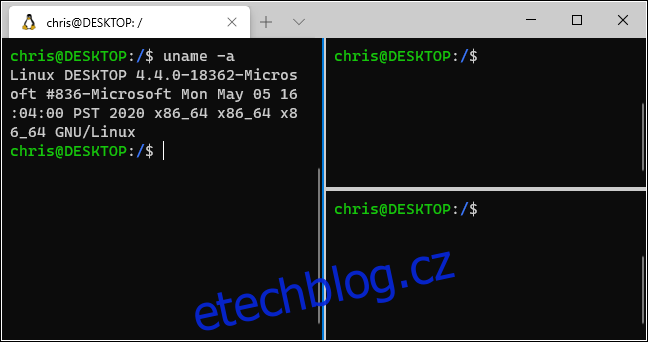
Karty jsou užitečné, ale co když chcete vidět více shellů současně? Právě k tomu slouží rozdělení panelů, což je další skvělá funkce Windows Terminalu.
Pro vytvoření nového panelu stiskněte Alt+Shift+D. Terminál rozdělí aktuální panel na dva a vy tak získáte další. Kliknutím na panel ho vyberete. Pokud chcete panel dále dělit, klikněte na něj a znovu stiskněte Alt+Shift+D.
Panely jsou propojeny s kartami, takže můžete mít snadno několik panelů v jednom okně a přepínat mezi nimi pomocí lišty karet.
Zde jsou některé další klávesové zkratky pro práci s panely:
Vytvoření nového panelu s vodorovným rozdělením: Alt+Shift+- (Alt, Shift a mínus)
Vytvoření nového panelu s vertikálním rozdělením: Alt+Shift++ (Alt, Shift a plus)
Přesun fokusu mezi panely: Alt+levá, Alt+pravá, Alt+dolů, Alt+nahoru
Změna velikosti aktivního panelu: Alt+Shift+levá, Alt+Shift+pravá, Alt+Shift+dolů, Alt+Shift+nahoru
Zavření panelu: Ctrl+Shift+W
Toto jsou výchozí klávesové zkratky, které lze ale upravit dle vlastních potřeb.
Vylepšené zoomování
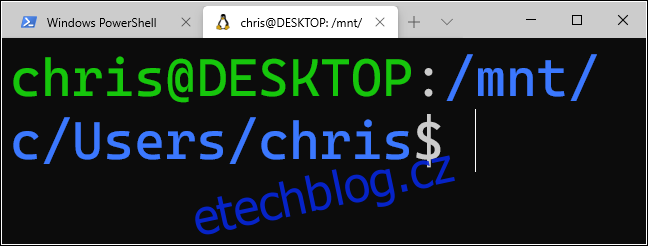
Nový systém vykreslování textu umožňuje plynulejší a lepší zoomování. Pro přiblížení či oddálení textu v terminálu podržte klávesu Ctrl a otáčejte kolečkem myši.
V prostředí vestavěné konzole Windows 10 se při této akci mění velikost textu i okna. V novém terminálu se mění pouze velikost textu a okno zůstává beze změny.
Průhlednost s efektem lesklého pozadí
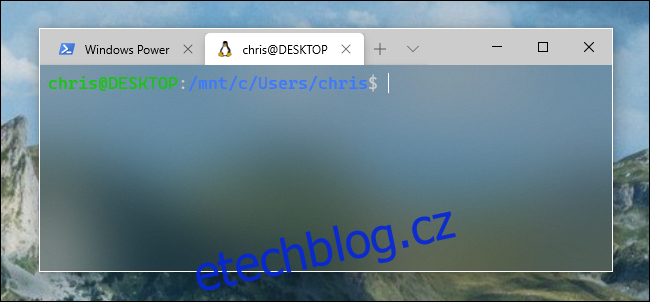
Windows Terminal nabízí i funkci nastavení průhlednosti pozadí. Podržte klávesy Ctrl+Shift a otáčejte kolečkem myši dolů, čímž se okno stane stále průhlednější. Skrz okno prosvítá pozadí vaší plochy, a to díky efektu „Akryl“.
Tato funkce je aktivní pouze, když je okno terminálu v popředí. Pokud použijete Alt+Tab pro přepnutí jinam, okno získá opět neprůhledné pozadí, dokud se zpět do okna terminálu nepřepnete.
Ačkoliv se nejedná o zásadní funkčnost, uživatelé Linuxu a Macu tuto možnost mají již dlouho. Nyní je konečně dostupná i ve špičkové terminálové aplikaci pro Windows.
Rozsáhlé možnosti nastavení
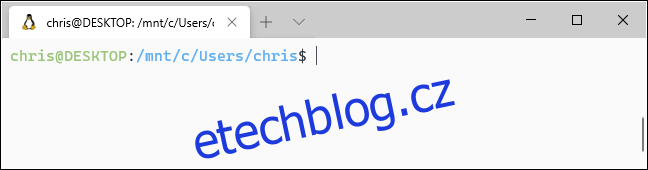
Windows Terminal nabízí mnoho možností úprav. Pro přístup k nastavením klikněte na šipku dolů vedle tlačítka Nová karta a vyberte „Nastavení“.
Zobrazí se textový soubor JSON s mnoha parametry. Jelikož se jedná o vývojářský nástroj, Windows Terminal umožňuje konfigurovat nastavení přímo úpravou textového souboru, nikoli pomocí grafického rozhraní.
Možnosti, které lze v souboru Settings.json upravit:
Konfigurovatelné klávesové zkratky: Klávesové zkratky lze přiřadit k akcím nebo změnit ty výchozí.
Barevná schémata: Lze měnit barevné schéma (téma) terminálového prostředí. Seznam dostupných barevných schémat.
Profily: Můžete vytvářet různé profily, které se zobrazují pod tlačítkem Nová karta. Pro každý profil lze nastavit příkaz, který se má spustit při otevření daného prostředí, a také vlastní písma a barevná schémata.
Vlastní pozadí: Pro každou relaci lze nastavit vlastní obrázek na pozadí. Například pro relaci Ubuntu můžete nastavit obrázek s tematikou Ubuntu.
Animované GIF pozadí: Jako pozadí můžete dokonce použít i animovaný GIF.
Výběr výchozího profilu: Můžete vybrat profil, který se má spustit při spuštění Windows Terminalu nebo při kliknutí na tlačítko Nová karta. Místo prostředí PowerShell tak můžete např. vybrat relaci Linuxu.
Microsoft poskytuje návod na úpravu souboru nastavení JSON a také seznam všech možností, které lze do tohoto souboru přidat. V tomto seznamu naleznete mnohem více detailů.
Windows Terminal konečně nabízí funkce, které vývojáři potřebují a které byly dlouho dostupné v jiných operačních systémech, jako je Mac a Linux. Jedná se o velký krok vpřed oproti standardnímu příkazovému řádku, PowerShellu a prostředí Linux Bash ve Windows 10.